2022-11-7 鐘雅婷 資深軟體經理
最後由李浩然於 2023-8-1進行了更新
摘要
有些電腦的舊硬碟已經故障或者性能不佳,這時我們就可以將舊的作業系統硬碟更換成性能更好的機械硬碟或固態硬碟。但是在準備好新的作業系統硬碟以後,如何切換開機啟動硬碟順序使電腦從新硬碟中啟動呢?本文將介紹具體的操作步驟,請繼續往下閱讀並了解吧。

如果您想將性能不佳的舊硬碟更換成新的硬碟,那麼在更換之前,建議提前備份舊硬碟資訊,以備不時之需。下面以Renee Becca軟體為例介紹硬碟備份的具體步驟,操作十分簡單,即使是電腦新手也可以順利完成備份操作。
Renee Becca軟體是一款專門用於作業系統/硬碟資訊備份還原的工具,它能夠幫助您備份和還原電腦里的重要檔案資訊,比如程式、作業系統配置、郵件、照片、影片、檔案、書籤等。它採用了領先的增量/差量備份技術,能夠為您能節省出更多的時間及磁碟空間,除了支援作業系統備份,還支援分割槽備份、硬碟備份、檔案備份、磁碟克隆和作業系統遷移等,滿足您的多種需求。
專業檔案備份還原、克隆、系統遷移軟體 - Renee Becca

內建多種功能,如備份、還原、克隆、系統遷移至SSD等。
支援完美克隆磁碟/分割槽/磁碟到新硬碟。硬碟克隆完成後,可立即使用新硬碟開機使用。
在系統遷移、硬碟克隆時對SSD自動進行4K對齊。
支援硬碟、分割槽、資料夾的備份與還原。提供多種備份方案任君選擇。
可為不同的備份對象制定自動備份時間表及進階設定,選擇特定的備份方案,方便您管理及更新備份。
內建多種功能,如備份、還原、克隆、系統遷移至SSD等。
支援完美克隆磁碟/分割槽/磁碟到新硬碟。硬碟克隆完成後,可立即使用新硬碟開機使用。
在系統遷移、硬碟克隆時對SSD自動進行4K對齊
相容:Windows 10 / 8.1 / 8 / 7 / Vista / XP / 2008 / 2012(32bit/64bit) / Server 2008
使用Renee Becca軟體備份硬碟或分割槽的步驟十分簡單,具體步驟如下:
步驟1:在電腦中下載安裝並執行Renee Becca軟體,在主界面[備份]欄裡選擇[硬碟/分隔槽備份]選項。該選項可以備份整個硬碟或分割槽的資訊,若只需要備份個別重要資訊,也可以使用[檔案備份]功能。
![主界面[備份]欄裡選擇[硬碟/分隔槽備份]選項](https://net.reneelab.com/wp-content/uploads/sites/7/2021/09/becca-beifen.png)
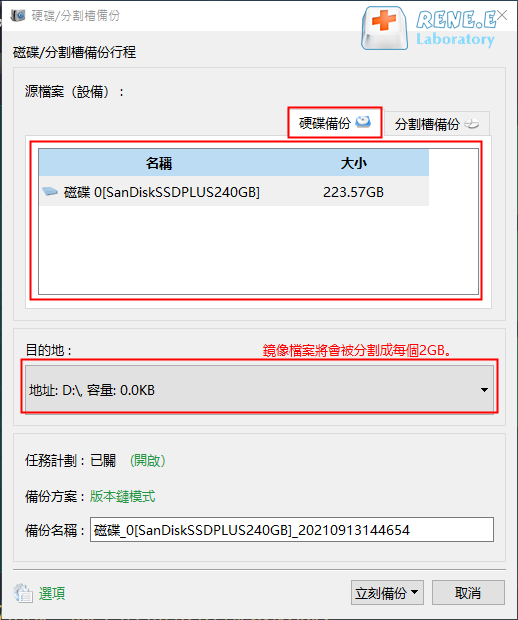
步驟3:最後,點選[立刻備份]按鈕即可按照您的設定,開始執行硬碟備份的命令。
![點選[立刻備份]按鈕](https://net.reneelab.com/wp-content/uploads/sites/7/2021/09/becca-beifen5.png)
在將新的作業系統硬碟安裝或連接到電腦之後,就可以按照下面的操作指導嘗試切換開機啟動硬碟了。下面將針對Windows和Mac電腦分別說明更改啟動硬碟的詳細步驟,請繼續往下閱讀。
在Windows電腦更改啟動硬碟需要進入BIOS設定中將啟動裝置的首選項更改為新的硬碟。 具體步驟如下:
步驟1:在開機過程中連續按下特定按鍵進入到BIOS界面。 (由於電腦或主機板品牌不同,可能是F2、f8、F10、F12、ESC或Del等按鍵,可以仔細觀察開機時的提示)
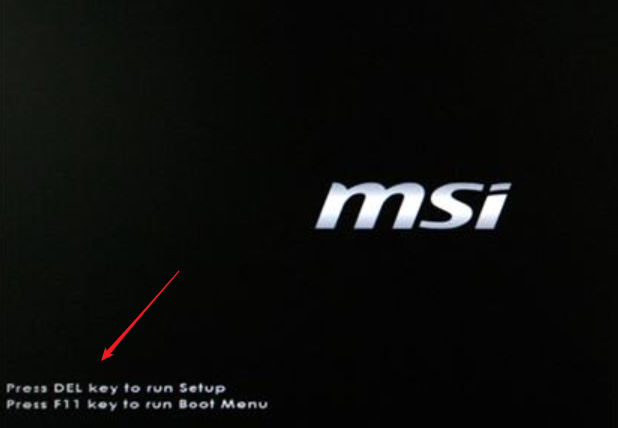
步驟2:嘗試找到[Boot Priority]選項,不同的BIOS界面略有不同。在UEFI BIOS可視化界面中,您可以通過滑鼠來更改啟動順序,也可以使用↑↓←→箭頭鍵來隨身碟,將包含作業系統的硬碟設定成啟動順序的首位,之後保存設定,並重新開機電腦即可從新的硬碟啟動。
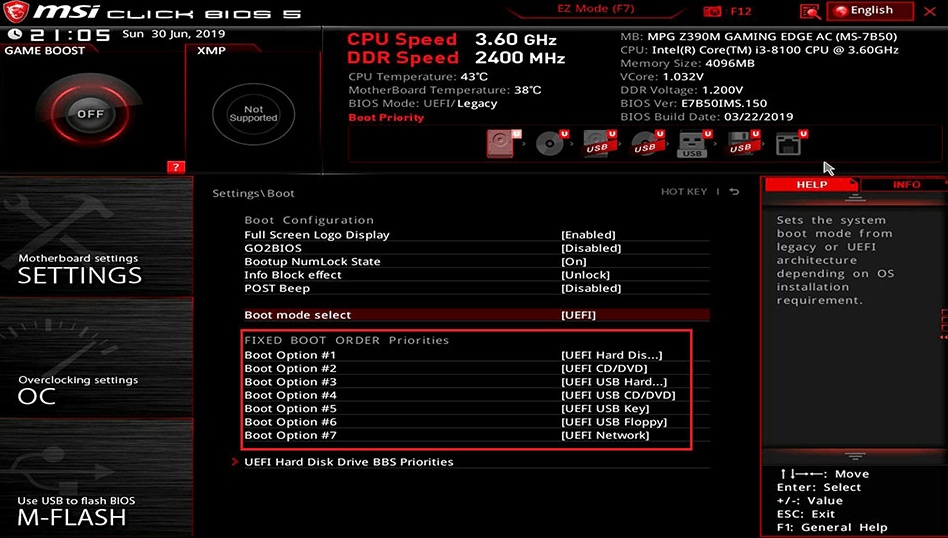
如果Mac電腦安裝了雙作業系統,或者您想從Mac電腦上啟動包含Windows To Go工作區的USB隨身碟/硬碟,就需要了解如何在Mac電腦更改啟動硬碟。由於Mac電腦中不包含Windows作業系統執行所必需的一些驅動程式軟體或其他支援軟體,因此在Mac電腦首次啟動Windows硬碟的時候,您需要下載 Windows 支援軟體,下面將介紹整個完整流程,若想直接了解Mac電腦更改啟動硬碟的方法,可跳轉至下面的步驟3。
步驟1:準備一個至少8GB以上的USB隨身碟(不是Windows To Go工作區所在的USB裝置),將其連接到Mac電腦。啟動Mac電腦,執行[啟動切換輔助程式],點選頂部功能表欄[動作],選擇[下載 Windows 支援軟體]。
![點選頂部功能表欄[動作],選擇[下載 Windows 支援軟體]](https://net.reneelab.com/wp-content/uploads/sites/7/2022/01/Mac-qidongzhuanhuanzhuli.png)
步驟2:將下載好的WindowsSupport 資料夾存放在準備好的USB隨身碟中。然後將Mac電腦關機,並移除USB隨身碟。
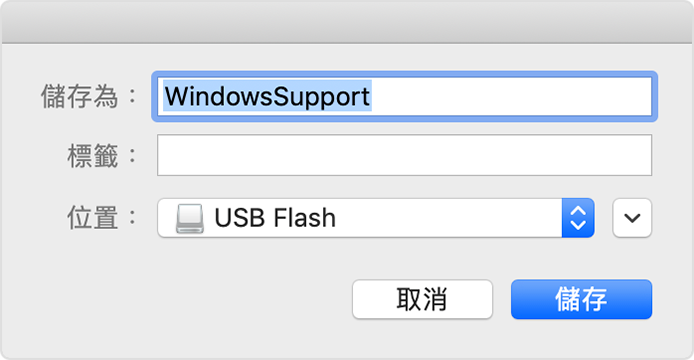
步驟3:將Windows To Go工作區所在的USB隨身碟/硬碟連接到Mac電腦,最好直接連接到Mac電腦本身的USB埠。在啟動Mac電腦時按住[Option]鍵直到出現啟動切換功能表,在這個界面中可以選擇不同的硬碟來啟動電腦,比如此處選擇[EFI Boot]即可訪問Windows作業系統。等到Mac電腦成功從包含Windows 作業系統的硬碟啟動後,mac電腦的觸控板和鍵盤很可能都不能使用,因此需要連接外接滑鼠進行一些設定(比如選擇區域和設定用戶名等)。
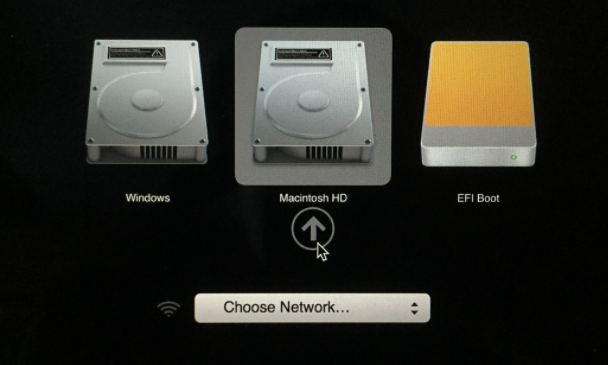
步驟4:進入Windows作業系統以後,連接存放了WindowsSupport資料夾的USB隨身碟,若Mac電腦的USB埠不夠用,可以使用USB集線器。執行WindowsSupport資料夾裡面的BootCamp.exe檔案以安裝驅動,安裝完成之後,Mac電腦内建的鍵盤、觸控板、藍牙、Wi-Fi等功能就能正常使用了。
以上就是在Windows和Mac作業系統中更改啟動硬碟的詳細步驟,希望對大家有所幫助。如果需要更換舊的硬碟,那麼建議使用Renee Becca軟體將舊硬碟里的重要資訊備份到安全穩定的新硬碟中,因為舊硬碟可能會由於各種因素而出現故障,比如自然老化或跌落磕碰等而出現物理損壞,到時候將無法訪問舊硬碟中的重要資訊。點選下面的按鈕即可下載Renee Becca免費試用版,安全有效!





